CdenceAllegro元件封装制作流程含实例定稿版
Allegro_pcb封装详细制作过程
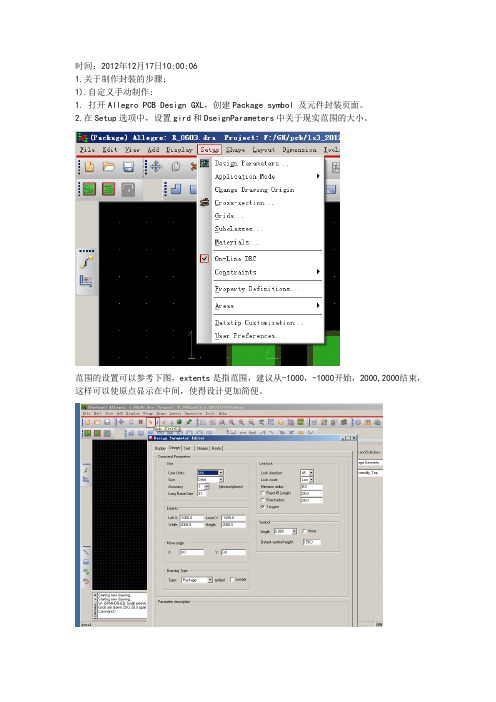
时间:2012年12月17日10:00:061.关于制作封装的步骤;1).自定义手动制作:1. 打开Allegro PCB Design GXL,创建Package symbol 及元件封装页面。
2.在Setup选项中,设置gird和DseignParameters中关于现实范围的大小。
范围的设置可以参考下图,extents是指范围,建议从-1000,-1000开始,2000,2000结束,这样可以使原点显示在中间,使得设计更加简便。
另外还要进行个点设置,在同一工具拦下,选择gird,进行设置。
如下图所示:其中gird on为格点显示按钮。
用来显示格点。
关于格点的设置可以参看相关笔记-格点设置详解3.在准备工作完成后,执行菜单layout,选择pins放置焊盘,如下图:在padstack里选择焊盘,当然要把自制的焊盘库提前添加到指定的位置才可以。
焊盘库与元件库的添加步骤:在Setup-->User Preference Editer-->Categaies-->path选项中的padpath和psmpath中进行设置。
如下图。
在这些准备完成后,可以进行焊盘的添加,点击padstack,选择焊盘。
如下图:选择要放置的焊盘。
一般以原点作为第一个放置点进行放置,以便容易把握尺寸。
呵呵!如果此时不小心多放置了一个焊盘,就要执行删除操作,或者需要旋转一个角度,可以执行选装操作。
具体的执行步骤如下:删除操作:Edit-->Spin,然后点击空白处,然后选择delete或者使用快捷键ctrl+D,然后选择要删除的焊盘,删除即可。
旋转操作:Edit-->Spin,然后在侧边栏输入旋转角度,或者直接旋转亦可。
另外,关于两个焊盘之间的距离的控制盒测量的操作具体如下;焊盘之间的控制可以通过手动放置移动来控制,也可以在命令栏里通过输入坐标来控制。
输入坐标的指令为:x ——>100 100;输入x后要按enter键后,输入坐标以,100 100.该做标为绝对坐标。
Cadence_SPB16.2入门教程——建立封装

Cadence_SPB16.2入门教程——建立封装零件封装是指实际零件焊接到电路板时所指示的外观和焊点的位置,是纯粹的空间概念。
因此不同的元件可共用同一零件封装,同种元件也可有不同的零件封装。
像电阻,有传统的针插式,这种元件体积较大,电路板必须钻孔才能安置元件,完成钻孔后,插入元件,再过锡炉或喷锡(也可手焊),成本较高,较新的设计都是采用体积小的表面贴片式元件(SMD)这种元件不必钻孔,用钢膜将半熔状锡膏倒入电路板,再把SMD元件放上,即可焊接在电路板上了。
Cadence_SPB16.2入门教程——焊盘制作建立封装2.1 新建封装文件用Allegro来演示做一个K4X51163内存芯片的封装。
打开程序->Cadence SPB 16.2->PCB Editor,选择File->New,弹出新建设计对话框,如图2.1所示。
图2.1 新建封装在Drawing Type列表框中选择Package symbol,然后点击Browse按钮,选择保存的路径并输入文件名,如图2.2所示。
图2.2 选择保存封装的路径点击打开回到New Drawing对话框,点击OK退出。
就会自动生成一个bga63.dra的封装文件。
点击保存文件。
2.2 设置库路径在画封装之前需要在Allegro设置正确的库路径,以便能正确调出做好的焊盘或者其它符号。
打开之前建立的封装文件bga63.dra,选择Setup->User Preferences,如图2.3所示。
图2.3 设置路径弹出User Preferences Editor对话框,如图2.4所示。
图2.4 User Preferences Editors对话框点击Paths前面的‘+’号展开来,再点击Library,现在只需要设置两个地方就可以了,padpath(焊盘路径)和psmpath(封装路径)。
点击padpath 右边Value列的按钮。
弹出padpath Items对话框,如图2.5所示。
CadenceAllegroPCB封装建库程序
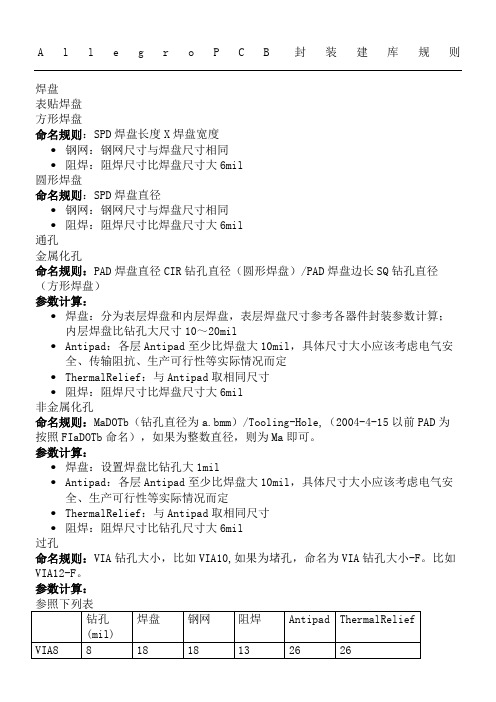
A l l e g r o P C B封装建库规则焊盘表贴焊盘方形焊盘命名规则:SPD焊盘长度X焊盘宽度•钢网:钢网尺寸与焊盘尺寸相同•阻焊:阻焊尺寸比焊盘尺寸大6mil圆形焊盘命名规则:SPD焊盘直径•钢网:钢网尺寸与焊盘尺寸相同•阻焊:阻焊尺寸比焊盘尺寸大6mil通孔金属化孔命名规则:PAD焊盘直径CIR钻孔直径(圆形焊盘)/PAD焊盘边长SQ钻孔直径(方形焊盘)参数计算:•焊盘:分为表层焊盘和内层焊盘,表层焊盘尺寸参考各器件封装参数计算;内层焊盘比钻孔大尺寸10~20mil•Antipad:各层Antipad至少比焊盘大10mil,具体尺寸大小应该考虑电气安全、传输阻抗、生产可行性等实际情况而定•ThermalRelief:与Antipad取相同尺寸•阻焊:阻焊尺寸比焊盘尺寸大6mil非金属化孔命名规则:MaDOTb(钻孔直径为a.bmm)/Tooling-Hole,(2004-4-15以前PAD为按照FIaDOTb命名),如果为整数直径,则为Ma即可。
参数计算:•焊盘:设置焊盘比钻孔大1mil•Antipad:各层Antipad至少比焊盘大10mil,具体尺寸大小应该考虑电气安全、生产可行性等实际情况而定•ThermalRelief:与Antipad取相同尺寸•阻焊:阻焊尺寸比钻孔尺寸大6mil过孔命名规则:VIA钻孔大小,比如VIA10,如果为堵孔,命名为VIA钻孔大小-F。
比如VIA12-F。
参数计算:封装库的组成封装库主要由PackageSymbol,MechanicalSymbol,FormatSymbol,ShapeSymbol,Flashsymbol五种.他们又可以分为可编辑(*.dra)与不可编辑(PackageSymbol→.psm,MechanicalSymbol→.bsm,FormatSymbol→.osm,ShapeSymbol→.ssm,flashsymbol→*.fsm)其中目前和我们联系比较大的是PackageSymbol,MechanicalSymbol,FormatSymbol,Flashsymbol。
【Cadence17.2】PCBEditor绘制元器件封装

【Cadence17.2】PCBEditor绘制元器件封装【Cadence17.2】PCB Editor绘制元器件封装•LP Viewer计算元器件封装•PCB Editor绘制元器件封装•o准备工作o放置焊盘o绘制丝印层o绘制装配层o绘制禁止摆放区域o添加参考编号LP Viewer计算元器件封装在使用LP Viewer计算元器件封装尺寸之前,我们首先需要找到该元器件的数据手册,获取它的尺寸信息。
如上图所示,本文以AD627为例进行讲解,由此图可知该芯片的各种尺寸并且其封装为SOIC。
准备好数据手册之后,打开LP Viewer,依次点击Calculate->SMD Calculator,在弹出的窗口中选择对应的封装形式,即Small Outline Package(SOP),该选项包括SOIC封装。
选择好之后点击OK即可。
下一步,只需按照数据手册上的数据将元器件尺寸输入软件的表格中后点击OK即可生成该器件的封装,这里注意要正确选择单位。
之后点击Land Pattern可以看到封装中焊盘的尺寸、位置,以及丝印层、禁止摆放区域的尺寸信息。
中间的十字为坐标原点,在之后的封装绘制过程中,参照这个数据即可。
如果数据手册中已经给出了推荐的焊盘尺寸和封装信息,按照那个画也可以。
PCB Editor绘制元器件封装准备工作首先点击File->New,选择Package symbol,设置好路径(最好是一个专门放置封装的文件夹)并命名好封装的名字(最好不要用大写字母)。
之后点击Set->Design Parameters,设置单位为mm,画布大小设置为100x100mm(这个尺寸基本画所有封装都能满足了),左下角坐标设置为-50,-50(也就是说画布的原点是0,0)。
点击Setup->Grids,设置栅格点间距,全部设置为0.0254mm 即可。
在正式开始绘制封装之前,还需点击Setup->User Preference,找到Path中的Library,确保将存放焊盘文件的路径添加到padpath 中,因为之后绘制封装的时候要放置焊盘,如果不添加这个路径的话会找不到我们准备好的焊盘。
怎样完整建立一个封装(ALLEGRO)

怎样完整建立一个封装对新手来说建一个封装还是有一定难度的,主要是对焊盘的认识不构深和一些经验性的问题。
很难把握一个封装是否完全正确,我也是刚入门的,作此文也是抛砖引玉。
有什么问题还请各位同仁指教!!!现以一个小外型的SOP类的封装作例子。
1.拿到结构图之后,进行全图浏览,最主要的是查看PCB LAYOUT 结构及焊盘的位置和大小。
在建封装的焊盘一般是选最大值建,也可以适当的放大和缩小(焊盘的宽度推荐不放大和缩小)。
2.如上图焊盘的宽度是0.5mm,长度是0.55mm,首先建立焊盘。
打开焊盘设计工具:5g+n.e:?#t)x$z建立贴片焊盘的parameters参数选项设置如下:EDA365论坛网站|PCB论|PCB layout论坛|SI仿真技术论坛(T"e#x0h9H6Y.c!g建封装一般用mm为单位(封装结构图纸大多数是公制的)。
{0 Layers选项参数设置如下图:1t(y,f.F?4E1x贴片的焊盘一般只要设置这三项,这是由mm转换为mil的结果,焊盘的长度按经验进行放大,不建议缩小。
在这里没有进行放大和缩小,按实际的尺寸建的,说明一下阻焊一般比焊盘大4-10mil,这里取值为5mil,钢网和焊盘一样大的。
选择File菜单存为焊盘名为SMD20_22(焊盘的命名还没有统一的标准,在这里我们取整数值)。
打开Allegro工具,选择File-New EDA3656G6t3?,?.~!y4_&|-C.V9X这里封装命为SOP6。
点击OK进入封装设计界面。
把单位换成mm,记得设置好刚建的焊盘路径,否则无法找到刚才已建好的焊盘。
点击Layout-pin,选择刚建好的焊盘,如图:ED 放置焊盘如下图:下一步就是放置丝印。
放置实体区域范围和文字:"f-z+L5D-@mEDA9建立封装基本完成,创建封装的两个文件(Psm和Txt)EDA3650d*i5b'a*[0一个封装已经全部完成。
Allegro焊盘与封装制作
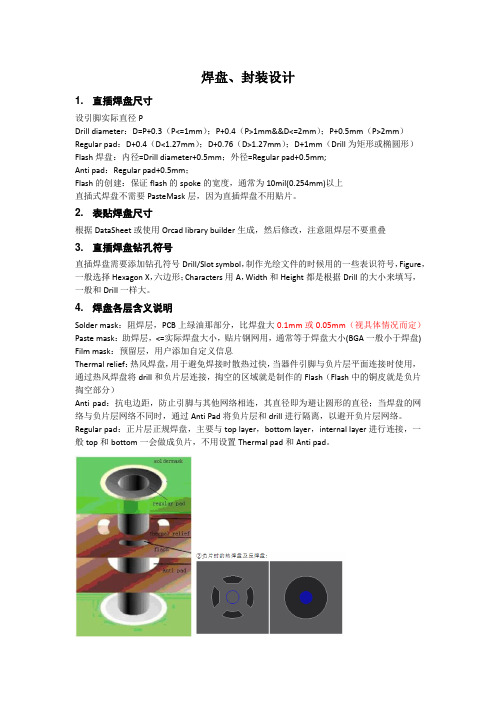
焊盘、封装设计1. 直插焊盘尺寸设引脚实际直径PDrill diameter:D=P+0.3(P<=1mm);P+0.4(P>1mm&&D<=2mm);P+0.5mm(P>2mm)Regular pad:D+0.4(D<1.27mm);D+0.76(D>1.27mm);D+1mm(Drill为矩形或椭圆形)Flash焊盘:内径=Drill diameter+0.5mm;外径=Regular pad+0.5mm;Anti pad:Regular pad+0.5mm;Flash的创建:保证flash的spoke的宽度,通常为10mil(0.254mm)以上直插式焊盘不需要PasteMask层,因为直插焊盘不用贴片。
2. 表贴焊盘尺寸根据DataSheet或使用Orcad library builder生成,然后修改,注意阻焊层不要重叠3. 直插焊盘钻孔符号直插焊盘需要添加钻孔符号Drill/Slot symbol,制作光绘文件的时候用的一些表识符号,Figure,一般选择Hexagon X,六边形;Characters用A,Width和Height都是根据Drill的大小来填写,一般和Drill一样大。
4. 焊盘各层含义说明Solder mask:阻焊层,PCB上绿油那部分,比焊盘大0.1mm或0.05mm(视具体情况而定)Paste mask:助焊层,<=实际焊盘大小,贴片钢网用,通常等于焊盘大小(BGA一般小于焊盘) Film mask:预留层,用户添加自定义信息Thermal relief:热风焊盘,用于避免焊接时散热过快,当器件引脚与负片层平面连接时使用,通过热风焊盘将drill和负片层连接,掏空的区域就是制作的Flash(Flash中的铜皮就是负片掏空部分)Anti pad:抗电边距,防止引脚与其他网络相连,其直径即为避让圆形的直径;当焊盘的网络与负片层网络不同时,通过Anti Pad将负片层和drill进行隔离,以避开负片层网络。
ALLEGRO元件封装制作

ALLEGRO元件封装制作ALLEGRO元件封装制作对于电子产品的设计和制造过程非常重要。
封装是将电子元件包裹在外壳中的过程,这样可以保护元件不受损坏,并提供与其他元件的连接接口。
ALLEGRO是一种常见的元件封装制作工具,它提供了丰富的功能和选项,可以定制各种类型的封装。
首先,ALLEGRO元件封装制作需要根据设计要求和元件规格选择适当的封装。
封装类型分为表面贴装(SMT)封装和插件式封装,根据不同的元件类型和设计需求来选择合适的封装类型。
其次,ALLEGRO提供了一个完善的封装库,其中包含了各种常见的元件封装,如芯片封装、二线封装、三线封装等。
从库中选择合适的封装,并对其进行修改和调整以满足特定的设计需求。
对于一些特殊的元件,如新型芯片、传感器等,可能需要自定义封装,ALLEGRO也提供了相应的功能来支持自定义封装制作。
在进行封装制作之前,需要根据元件的尺寸和引脚布局设计封装图纸。
ALLEGRO提供了强大的封装设计工具,可以精确地绘制封装图纸。
在绘制封装图纸的过程中,需要考虑元件的尺寸、引脚间距、引脚数目、引脚排列方式等因素,并根据相应的标准和规范进行设计。
ALLEGRO还提供了封装布线和焊盘设计功能。
封装布线是指将元件的几个不同引脚通过金属连接起来,以便与其他元件连接。
焊盘是用于焊接引脚的金属圆盘,可以通过设计菜单进行设置和调整。
这些功能可以确保引脚之间的良好连接,提供稳定和可靠的信号传输。
封装制作的最后一步是进行封装库生成和检查。
封装库是存储封装文件和信息的库,可以在电子产品设计的不同阶段使用。
检查包括对封装图纸、封装布线和焊盘设计进行检查,以确保封装质量和正确性。
ALLEGRO 提供了全面的检查功能,可以及时发现封装设计中的错误和问题。
总的来说,ALLEGRO元件封装制作是电子产品设计和制造中不可或缺的一步。
它通过选择合适的封装、绘制封装图纸、进行封装布线和焊盘设计等过程,为元件的连接和保护提供了有效的解决方案。
CadenceAllegro简易手册连载2:零件的整备

CadenceAllegro简易手册连载2:零件的整备Allegro是Cadence推出的先进PCB设计布线工具。
Allegro提供了良好且交互的工作接口和强大完善的功能,和它前端产品Cadence、OrCAD、Capture的结合,为当前高速、高密度、多层的复杂PCB 设计布线提供了最完美解决方案。
本文介绍了Cadence Allegro零件的整备。
Cadence Allegro简易手册连载1:熟悉环境CHAPTER 2 零件的整备本阶段要试建一颗14PIN DIP 零件零件的组成有焊点 PADSACK,零件Package symbol每一个接脚PIN及孔Via皆视为一焊点PADSTACK如以60-38为例进入程序开始→程序集→cadence →PCB Systems→PAD Designer改种类为贯孔Through,单位为mil,精确值为1 (小数后1位),焊点在每一铜箔层皆要有一般点regular PAD,梅花瓣Thermal-relief PAD,挖开点Anti-PAD的三种效果1、选Layer 页面2、点选Begin Layer3、在一般点项目设形状为Circlewidth为60height为604、在梅花瓣设形状为circle,值为80,Flash项目为TR805、在挖开点设形状为circle,值为80,由于其它层设定相仿,可点左侧Bgn按右键copy复制。
6、点internal 的左侧,按右键选右键paste即可贴入,不须重key in7、以同样方法贴到END层8、在SOLDERMASK_TOP层的Regular PAD设circle,大小为709、一样复制到SOLDERMASK_BOTTOM钻孔定义如果定为Through-Hole焊点,须定孔径及钻孔符号在Drill Hole 项目中定Plate Type 为Plated (孔壁镀铜),孔径38. Drill symbol的Figure为钻孔符号效果,Character为标示字符串,Widthheight为符号的宽及高储存焊点选File →Save as 存到C:\allegroclass \ user1 档名为60C38d.PAD实体零件的建立建立实体零件的格式不同,所以须进入零件建立模式下1、File / New 在DRAWING NAME中敲入新零件名,如DIP14并在DRAWING TYPE中选PACKAGE SYMBOL2、设作图环境选SETUP –DRAWING SIZE在Move Origin项目中的XY各敲入5000使原点调整至适当位置3、加入焊点,选ADD PIN或其图示,并右侧OPTION项目中敲入焊点60S38D后按Tab键状态列会显示出Using ‘60S38D.PAD’4、光标移至状态列点选后敲入x00,会把第一接点放到原点00的位置上(x须为小写),窗口缩放到PIN1附近5、在右侧OPTION中改焊点为60C38D后按Tab键,在Y的Qty项目中输入66、在状态列输 x 0 100则会放入向下距100mil的2~7接点7、把Y项目的Qty改7个,次序order改up8、状态列输入x 300 –600,会放入第8PIN到14PIN之焊点,但是其脚号仍位于焊点左侧可按右键之OOP取消9、将OPTION中的OFFSET值由-100改为100 (表右边100mil 处),于状态列输入x 300 -60010、完成按右键中的DONE文字面绘制 SILKSCREEN要调整格点大小时,请以SETUP /GRIDS将NON-ETCH的X、Y 值键入25,表文字面绘制格点为251、选ADD/LINE2、将右侧OPTION选为Package Geometry下的SILKSCREEN_TOP,设画线角度等3、画上文字面的矩形框组装外型绘制Assembly outline (可省略)同文字面之动作但层面为Package Geometry下的Assembly-Top设文字面之零件名称及零件号1、选Layout_Label →Ref Des或其图示2、图面为 refDes下的Assembly_Top3、点选放零件名称的好位置(须在Assembly outline中)4、键入名称如U* (请先注意右侧的字体基准点角度)5、选Layout_Label中→Device6、选适当的位置后键入 dev type后按右键的DONE绘制零件限制区Package boundary (可省略自动抓)定义零件高度(需要有Package boundary才可定义)1、Setup-Area-Package Boundry Height层面为Package Geometry下的Place_Bound_Top2、点先前建的Package Boundry 区域3、输入高度值如180若没设则以Drawing option下的symbol Height为其内定高度值存零件文件(两者都要存)1、选File → Create Symbol存成可放到PCB上的.PSM檔2、选File →SAVE存成供以后修改的图形.DRA檔以自动程序建零件利用Symbol Wizard填入参数自动建零件1、File /New后在Drawing Name键入名称,如dip16,在Drawing type选Package Symbol [Wizard] 后,选OK2、选Package Type为dip后点Next (选零件包装)3、套用CADENDCE规划选Default Cadence Supplied template,套用其它零件则选Custom template后选.Dra档套入,后选Next4、设定使用的公英制,准确位数及名称前字符串prefix5、依不同零件外形,设定其参数,如脚数Number of Pins,脚距LeadPitch,行距Terminal row spacing,文字面的宽及长Width&Length)6、选套用的焊点(一般焊点及第一脚)7、定零件原点为中心center of body或第一脚pin1 of symbol 及是否另存.PSM檔8、选Finish,即OK。
cadenceallegro零件建立基本规范
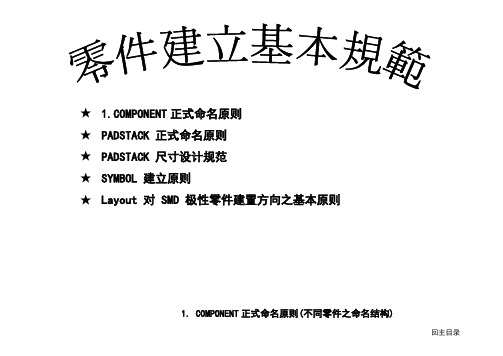
★ PONENT正式命名原则★PADSTACK 正式命名原则★PADSTACK 尺寸设计规范★SYMBOL 建立原则★Layout 对 SMD 极性零件建置方向之基本原则1. COMPONENT正式命名原则(不同零件之命名结构)回主目录BGA零件命名方式:依包装及PIN数命名例如. BGA479例如.PBGA352PLCC ,QFP零件命名方式:依包装及PIN数命名例如. PLCC20例如: QFP1001. COMPONENT正式命名原则(不同零件之命名结构)回主目录SOIC 零件命名方式:依包装及PIN 数命名,如遇Pitch 不同但包装及PIN 数相同加注Pitch例如. SOIC14 SOIC14-400 SMD MOS 零件命名方式类别:分为 2种类别:SOT : TO:例如: SOT23, TO263, TO252SMD 电容,电阻,电感, Diode 零件命名方式:(类别)(型式)例如. C0805 R0603 L1206 D1206非上述类别之零件则统一用S 作类别名. 例: S1206 DIP 电解电容命名方式:依包装及Pitch 命名例如.直径8mm pitch 3.5mm ?C8P351. COMPONENT 正式命名原则(不同零件之命名结构)回主目录3 2 12 1 3DIP 零件命名方式:依包装及PIN数命名,如遇Pitch不同但PIN数相同加注Pitch例如. DIP32DIP32-600DIP COIL命名方式:依Pitch不同及直立或躺下的来命名 (V:立式 H:卧式)例如. (Pitch?4.5m直立式) ? COIL45DV(Pitch?8mm 卧式) ? COIL8DHHOLE 命名方式:依孔径& PAD及吃锡与否(卫兵孔则依孔径及卫兵孔数量) 命名例如. 孔径4MM PAD 6MM 露锡 ? H4P6-MTH孔径 4MM 8个卫兵孔? H4I8孔径4MM 不露锡? H4-NPTHMTH?露锡NPTH?不露锡1. COMPONENT正式命名原则(不同零件之命名结构)回主目录07类零件命名方式:SMD类: (依包装再注解PIN数+直立or 卧式or + X x Y)命名例如. XTAL-2S LED-0603 SMADIP类: (依包装再注解PIN数+直立or 卧式or + X x Y)命名例如. OSC-3D XTAL-H LED-2X2DS? SMD D? DIP12CONNECTOR命名方式:(依CONNECTOR种类行状,PIN数, Pitch,直立或卧式等)命名例如: WAFER HEADER LOCK 2.54MM 2PIN ? WHL2V例如: WAFER HEADER LOCK 2.0MM 2PIN ? WHL2V-2M例如: BOX HEADER DIP 90度 2.0MM 8PIN? BH4X2DV-2M例如: BOX HEADER SMD 90度 2.0MM 8PIN? BH4X2SV回主目录2. PADSTACK 正式命名原则回主目录SMD Component Padstack 名称定义:rec (矩形pad)(X 方向长度)x (Y方向长度) c (圆形pad) _____ s (方形pad) _____obl (椭圆pad) _____x _____DIP Component PTH Padstack 名称定义:[ 圆形Drill ]c (圆形pad) _____ d(Drill) _____ s (方形pad) _____ d(Drill) _____obl (椭圆pad) _____x _____ d(Drill) ______ rec (矩形pad) _____x_____ d(Drill) ______[ 椭圆Drill ]c (圆形pad) _____ do(Drill) ______x______ s (方形pad) _____ do(Drill) ______x______obl (椭圆pad) _____x _____ do(Drill) ______x______ rec (矩形pad) _____x_____ do(Drill) ______x______[ 矩形Drill ]c (圆形pad) _____ dr(Drill) ______x______ s (方形pad) _____ dr(Drill) ______x______obl (椭圆pad) _____x _____ dr(Drill) ______x______ rec (矩形pad) _____x_____ dr(Drill) ______x______回主目录DIP Component NPTH Padstack名称定义:[ 圆形Drill ]c (圆形pad) _____ d(Drill) _____n[ 椭圆Drill ]obl (椭圆pad) _____x_____ d(Drill) ______x______n[ 矩形Drill ]rec (矩形pad) _____x_____ d(Drill) ______x______nTestpin名称定义:[ SMD ]tpc(pad直径)t(探针直径)tpc ( 圆形测试点 ) tps ( 方形测试点 )t: Top b:Bottom2. PADSTACK 正式命名原则回主目录Via Padstack名称定义:via (圆形pad直径)d(drill直径)例: via30d16尺寸设计规范回主目录尺寸设计规范尺寸设计规范回主目录尺寸设计规范回主目录4. SYMBOL建立原则回主目录建立原则回主目录3 ★ PIN 1与极性标示1.用来标示极性的矩形文字框 , 其线宽为20 mil ( 0.5mm )2. H : 长度接近一半的文字框长, 极性标示离Pad 至少需大於4mil. IC 类: Connector 类: BGA: 极性线宽为30 mil 2 441 43HHQFP, PLCC : (标示在文字框里) 发光二极体: 150 100 (DIP) (SMD) 1 50Pin1在中间仍以斜角表示PIN 1 斜角表示,再加 正方形PIN1表示正极 表示负极 三角形於Pin1位置电容.: 二极体: (DIP) (SMD) (DIP) (SMD)表示正极 表示正极 表示负极 表示负极 超过30pin 的零件需1. 标示Pin number 文字於文字面上.2. 每隔10pin 在文字框外划一线段作标记, 标记的线宽与文字框的线宽同, 线长为20mil(0.5mm). 3. 电感SMD 建法近似椭圆的文字框(与电阻同),中间再加上螺旋纹的符号.4. 任何文字面极性标示离Pad 至少需大於4mil.零件Pin1为方型PIN.但若方Pin 的Soldermask 边缘与周遭圆形pin 的sodermask 边缘距离小於4mil , 则方pin 改为圆形pin.回主目录项次 项目 备注2 1 2 1 2 11 1312类不规则CONNECTOR零件的第1 Pin 标示 :当PITCH过小时,第1 PIN 方PIN改成圆PIN,并以倒三角形加强标示,其余的PIN仍以数字标示。
Cadence-Allegro元件封装制作流程(含实例)..
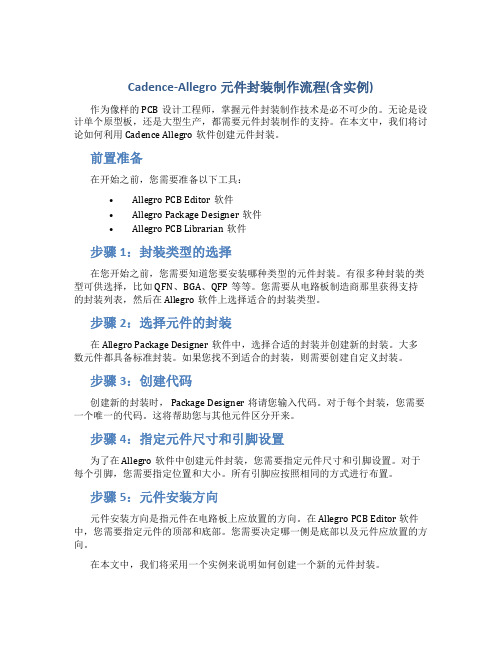
Cadence-Allegro元件封装制作流程(含实例)作为像样的PCB设计工程师,掌握元件封装制作技术是必不可少的。
无论是设计单个原型板,还是大型生产,都需要元件封装制作的支持。
在本文中,我们将讨论如何利用Cadence Allegro软件创建元件封装。
前置准备在开始之前,您需要准备以下工具:•Allegro PCB Editor软件•Allegro Package Designer软件•Allegro PCB Librarian软件步骤1:封装类型的选择在您开始之前,您需要知道您要安装哪种类型的元件封装。
有很多种封装的类型可供选择,比如QFN、BGA、QFP等等。
您需要从电路板制造商那里获得支持的封装列表,然后在 Allegro软件上选择适合的封装类型。
步骤2:选择元件的封装在 Allegro Package Designer软件中,选择合适的封装并创建新的封装。
大多数元件都具备标准封装。
如果您找不到适合的封装,则需要创建自定义封装。
步骤3:创建代码创建新的封装时, Package Designer将请您输入代码。
对于每个封装,您需要一个唯一的代码。
这将帮助您与其他元件区分开来。
步骤4:指定元件尺寸和引脚设置为了在 Allegro软件中创建元件封装,您需要指定元件尺寸和引脚设置。
对于每个引脚,您需要指定位置和大小。
所有引脚应按照相同的方式进行布置。
步骤5:元件安装方向元件安装方向是指元件在电路板上应放置的方向。
在 Allegro PCB Editor 软件中,您需要指定元件的顶部和底部。
您需要决定哪一侧是底部以及元件应放置的方向。
在本文中,我们将采用一个实例来说明如何创建一个新的元件封装。
实例:创建一个新的MCU元件封装MCU芯片有各种各样的封装类型。
我们选择TSOP28封装类型作为本实例的示范。
步骤1:打开 Allegro Package Designer打开 Allegro Package Designer软件,并选择新建TSOP28封装。
allegro 金手指封装制作方法
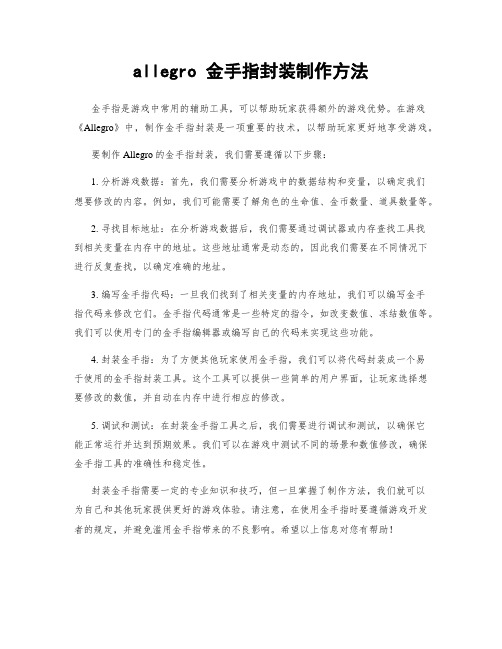
allegro 金手指封装制作方法金手指是游戏中常用的辅助工具,可以帮助玩家获得额外的游戏优势。
在游戏《Allegro》中,制作金手指封装是一项重要的技术,以帮助玩家更好地享受游戏。
要制作Allegro的金手指封装,我们需要遵循以下步骤:1. 分析游戏数据:首先,我们需要分析游戏中的数据结构和变量,以确定我们想要修改的内容。
例如,我们可能需要了解角色的生命值、金币数量、道具数量等。
2. 寻找目标地址:在分析游戏数据后,我们需要通过调试器或内存查找工具找到相关变量在内存中的地址。
这些地址通常是动态的,因此我们需要在不同情况下进行反复查找,以确定准确的地址。
3. 编写金手指代码:一旦我们找到了相关变量的内存地址,我们可以编写金手指代码来修改它们。
金手指代码通常是一些特定的指令,如改变数值、冻结数值等。
我们可以使用专门的金手指编辑器或编写自己的代码来实现这些功能。
4. 封装金手指:为了方便其他玩家使用金手指,我们可以将代码封装成一个易于使用的金手指封装工具。
这个工具可以提供一些简单的用户界面,让玩家选择想要修改的数值,并自动在内存中进行相应的修改。
5. 调试和测试:在封装金手指工具之后,我们需要进行调试和测试,以确保它能正常运行并达到预期效果。
我们可以在游戏中测试不同的场景和数值修改,确保金手指工具的准确性和稳定性。
封装金手指需要一定的专业知识和技巧,但一旦掌握了制作方法,我们就可以为自己和其他玩家提供更好的游戏体验。
请注意,在使用金手指时要遵循游戏开发者的规定,并避免滥用金手指带来的不良影响。
希望以上信息对您有帮助!。
Cadence元件封装设计

Cadence元件封装设计一、进入封装编辑器要创建和编辑零件封装,先要进入Allegro Package封装编辑器界面,步骤如下:1、执行“开始/Cadence/Release 16.3/PCB Editor”命令,弹出产品选择对话框,如下图,点击Allegro PCB Design GXL即可进入PCB设计。
2、在PCB设计系统中,执行File/New将弹出New Drawing对话框如下图,该对话框中,在Drawing Name中填入新建设计名称,并可点击后面Browse改变设计存储路径;在Template栏中可选择所需设计模板;在Drawing Type栏中,选择设计的类型。
这里可以用以设计电路板(Board)、创建模型(Module),还可以用以创建以下各类封装:(1)封装符号(Package Symbol)一般元件的封装符号, 后缀名为*.psm。
PCB 中所有元件像电阻、电容、电感、IC 等的封装类型都是Package Symbol;(2)机械符号(Mechanical Symbol)由板外框及螺丝孔所组成的机构符号, 后缀名为*.bsm。
有时设计PCB 的外框及螺丝孔位置都是一样的, 比如显卡, 电脑主板, 每次设计PCB时要画一次板外框及确定螺丝孔位置, 显得较麻烦。
这时我们可以将PCB的外框及螺丝孔建成一个Mechanical Symbol, 设计PCB 时, 调用Mechanical Symbol 即可。
(3)格式符号(Format Symbol)由图框和说明所组成的元件符号, 后缀名为*.osm。
(4)形状符号(Shape Symbol)用以建立特殊形状的焊盘用, 后缀为*.ssm。
像金手指封装的焊盘即为一个不规则形状的焊盘, 在建立此焊盘时要先将不规则形状焊盘的形状建成一个Shape Symbol, 然后在建立焊盘中调用此Shape Symbol。
(5)嚗光符号(Flash Symbol)焊盘连接铜皮导通符号, 后缀名为*.fsm。
Allegro通孔类元件焊盘与封装制作
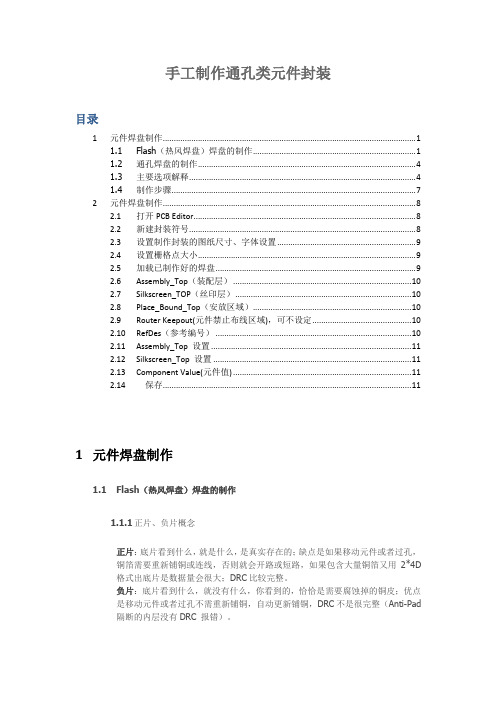
手工制作通孔类元件封装目录1 元件焊盘制作 (1)1.1Flash(热风焊盘)焊盘的制作 (1)1.2通孔焊盘的制作 (4)1.3主要选项解释 (4)1.4制作步骤 (7)2 元件焊盘制作 (8)2.1 打开PCB Editor (8)2.2 新建封装符号 (8)2.3 设置制作封装的图纸尺寸、字体设置 (9)2.4 设置栅格点大小 (9)2.5 加载已制作好的焊盘 (9)2.6 Assembly_Top(装配层) (10)2.7 Silkscreen_TOP(丝印层) (10)2.8 Place_Bound_Top(安放区域) (10)2.9 Router Keepout(元件禁止布线区域),可不设定 (10)2.10 RefDes(参考编号) (10)2.11 Assembly_Top 设置 (11)2.12 Silkscreen_Top 设置 (11)2.13 Component Value(元件值) (11)2.14 保存 (11)1元件焊盘制作1.1Flash(热风焊盘)焊盘的制作1.1.1正片、负片概念正片:底片看到什么,就是什么,是真实存在的;缺点是如果移动元件或者过孔,铜箔需要重新铺铜或连线,否则就会开路或短路,如果包含大量铜箔又用2*4D格式出底片是数据量会很大;DRC比较完整。
负片:底片看到什么,就没有什么,你看到的,恰恰是需要腐蚀掉的铜皮;优点是移动元件或者过孔不需重新铺铜,自动更新铺铜,DRC不是很完整(Anti-Pad隔断的内层没有DRC 报错)。
内电层出负片,要做FLASH;如果内电层出正片,就不用做FLASH。
1.1.2新建FLASH文件打开Allegro PCB editorFile>NewDrawing Name: 给Flash焊盘命名命名规则:F150_180_070F:FLASH焊盘;150:内径尺寸;180:外径尺寸;070:开口宽度;Drawing Type选择Flash Symobl1.1.3设置图纸大小Setup>Design Parameter Editor>Design,Command parameters中Size选择Other,Accuracy(单位精度)填4;将Extents中:Left X、Lower Y(绝对坐标,中心原点,都设置为图纸大小的一半,这样就保证原点在图纸正中间位置)进行设置,尺寸Width(600mil)、Height(600mil)改小点,这样可以让封装保存时,不占太多存储空间。
Cadence_allgro制作异形焊盘封装

Cadence_allgro制作异形焊盘封装常规盘的封装可以直接用pad design 直接定义,下面介绍一个异形焊盘的完整制作。
1.从datasheet上读取资料图一2.从上图得知,该芯片有15个pin脚,四种不同大小的盘A.0.25x0.6mmB.0.25x1.35mmC.0.25x1.7mmD.异形盘0.75x0.6mm,半径R=0.05mm用pad design建立三个常规盘(具体操作参考<Cadence_allgro常规封装焊盘制作>)图二图三3.异形盘通过shape来实现在allgro用line绘制异形盘图形经过如下操作后变成铜该铜箔是表示pin的大小(将铜箔的中心放置在原点上——<示例没有放置在原点>否则做出来的pin中心会偏移,对于后续建立器件封装会带来不便),datasheet(图一)上标识阻焊比pin单边大0.05mm,需要将该铜箔z-copy expand 0.05mm即得到阻焊的铜箔分别导出subdrawing pin shape、sold shape,得到两个.clp文件(注意:不能一起导出,导一个铜箔导出后删除,再导另一块铜箔)导出的文件保存在当前文件夹下新建一个封装文件file->new->选择shape symbol打开后先导入pin的.clp文件,create symbol,在该文件夹下就生成了.ssm(shape symbol)文件,此文件需要一直保留,pad design只识别此文件。
(同理后导入sold .clp文件,操作同上,得到两个.ssm文件)通过pad design来编辑生成异形盘(需要保证.ssm文件在pad design的路径下)如果pad design 的路径和.ssm文件不一致,可以通过file->open 打开到.ssm文件,在其打不开文件的同时其路径就会转换的该文件夹下单位和常规pad一致,盘、阻焊、钢网均选择shape,点击3时选择.ssm阻焊、pan,根据需要填写。
- 1、下载文档前请自行甄别文档内容的完整性,平台不提供额外的编辑、内容补充、找答案等附加服务。
- 2、"仅部分预览"的文档,不可在线预览部分如存在完整性等问题,可反馈申请退款(可完整预览的文档不适用该条件!)。
- 3、如文档侵犯您的权益,请联系客服反馈,我们会尽快为您处理(人工客服工作时间:9:00-18:30)。
C d e n c e A l l e g r o元件封装制作流程含实例 HUA system office room 【HUA16H-TTMS2A-HUAS8Q8-HUAH1688】Cadence Allegro元件封装制作流程1.引言一个元件封装的制作过程如下图所示。
简单来说,首先用户需要制作自己的焊盘库Pads,包括普通焊盘形状Shape Symbol和花焊盘形状Flash Symbol;然后根据元件的引脚Pins选择合适的焊盘;接着选择合适的位置放置焊盘,再放置封装各层的外形(如Assembly_Top、Silkscreen_Top、Place_Bound_Top等),添加各层的标示符Labels,还可以设定元件的高度Height,从而最终完成一个元件封装的制作。
下面将分表贴分立元件,通孔分立元件,表贴IC及通孔IC四个方面来详细分述元件封装的制作流程。
2.表贴分立元件分立元件一般包括电阻、电容、电感、二极管、三极管等。
对于贴片分立元件,以0805封装为例,其封装制作流程如下:2.1.焊盘设计2.1.1.尺寸计算表贴分立元件,主要对于电阻电容,焊盘尺寸计算如下:其中,K为元件引脚宽度,H为元件引脚高度,W为引脚长度,P为两引脚之间距离(边距离,非中心距离),L为元件长度。
X为焊盘长度,Y为焊盘宽度,R为焊盘间边距离,G为封装总长度。
则封装的各尺寸可按下述规则:1)X=Wmax+2/3*Hmax+8 mil2)Y=L,当L<50 mil;Y=L+ (6~10) mil,当L>=50 mil时3)R=P-8=L-2*Wmax-8 mil;或者G=L+X。
这两条选一个即可。
个人觉得后者更容易理解,相当于元件引脚外边沿处于焊盘中点,这在元件尺寸较小时很适合(尤其是当Wmax标得不准时,第一个原则对封装影响很大),但若元件尺寸较大(比如说钽电容的封装)则会使得焊盘间距过大,不利于机器焊接,这时候就可以选用第一条原则。
本文介绍中统一使用第二个。
注:实际选择尺寸时多选用整数值,如果手工焊接,尺寸多或少几个mil影响均不大,可视具体情况自由选择;若是机器焊接,最好联系工厂得到其推荐的尺寸。
例如需要紧凑的封装则可以选择小一点尺寸;反之亦然。
另外,还有以下三种方法可以得到PCB的封装尺寸:通过LP Wizard等软件来获得符合IPC标准的焊盘数据。
直接使用IPC-SM-782A协议上的封装数据(据初步了解,协议上的尺寸一般偏大)。
如果是机器焊接,可以直接联系厂商给出推荐的封装尺寸。
2.1.2.焊盘制作Cadence制作焊盘的工具为Pad_designer。
打开后选上Single layer mode,填写以下三个层:1)顶层(BEGIN LAYER):选矩形,长宽为X*Y;2)阻焊层(SOLDERMASK_TOP):是为了把焊盘露出来用的,也就是通常说的绿油层实际上就是在绿油层上挖孔,把焊盘等不需要绿油盖住的地方露出来。
其大小为Solder Mask=Regular Pad+4~20 mil(随着焊盘尺寸增大,该值可酌情增大),包括X和Y。
3)助焊层(PASTEMASK_TOP):业内俗称“钢网”或“钢板”。
这一层并不存在于印制板上,而是单独的一张钢网,上面有SMD焊盘的位置上镂空。
这张钢网是在SMD自动装配焊接工艺中,用来在SMD焊盘上涂锡浆膏用的。
其大小一般与SMD焊盘一样,尺寸略小。
其他层可以不考虑。
以0805封装为例,其封装尺寸计算如下表:Y 1.275060G 3.330133333131.1076115130可见焊盘大小为50*60 mil。
该焊盘的设置界面如下:保存后将得到一个.pad的文件,这里命名为Lsmd50_60.pad。
2.2.封装设计2.2.1.各层的尺寸约束一个元件封装可包括以下几个层:1)元件实体范围(Place_bound)含义:表明在元件在电路板上所占位置的大小,防止其他元件的侵入,若其他元件进入该区域则自动提示DRC报错。
形状:分立元件的Place_bound一般选用矩形。
尺寸:元件体以及焊盘的外边缘+10~20mil,线宽不用设置。
2)丝印层(Silkscreen)含义:用于注释的一层,这是为了方便电路的安装和维修等,在印刷板的上下两表面印刷上所需要的标志图案和文字代号等,例如元件标号和标称值、元件外廓形状和厂家标志、生产日期等等。
形状:分立元件的Silkscreen一般选用中间有缺口的矩形。
若是二极管或者有极性电容,还可加入一些特殊标记,如在中心绘制二极管符号等。
尺寸:比Place_bound略小(0~10 mil),线宽可设置成5mil。
3)装配层(Assembly)含义:用于将各种电子元件组装焊接在电路板上的一层,机械焊接时才会使用到,例如用贴片机贴片时就需要装配层来进行定位。
形状:一般选择矩形。
不规则的元件可以选择不规则的形状。
需要注意的是,Assembly指的是元件体的区域,而不是封装区域。
尺寸:一般比元件体略大即可(0~10mil),线宽不用设置。
2.2.2.封装制作Cadence封装制作的工具为PCB_Editor。
可分为以下步骤:1)打开PCB_Editor,选择File->new,进入New Drawing,选择Package symbol并设置好存放路径以及封装名称(这里命名为LR0805),如下图所示:2)选择Setup->Design Parameter中可进行设置,如单位、范围等,如下图所示:3)选择Setup->Grids里可以设置栅格,如下图所示:4)放置焊盘,如果焊盘所在路径不是程序默认路径,则可以在Setup->UserPreferences中进行设计,如下图左所示,然后选择Layout->Pins,并在options中选择好配置参数,如下图中所示,在绘图区域放置焊盘。
放置时可以使用命令来精确控制焊盘的位置,如x -40 0表示将焊盘中心位于图纸中的(-40,0)位置处。
放置的两个焊盘如下图右所示。
5)放置元件实体区域(Place_Bound),选择Shape->Rectangular,options中如下图左设置,放置矩形时直接定义两个顶点即可,左上角顶点为x -75 40,右下角顶点为x 75 -40。
绘制完后如下图右所示。
6)放置丝印层(Silkscreen),选择Add->Lines,options中如下图左所示。
绘制完后如下图右所示。
7)放置装配层(Assembly),选择Add->Lines,options中如下图左所示。
放置完后如下图右所示,装配层的矩形则表示实际元件所处位置。
8)放置元件标示符(Labels),选择Layout->Labels->RefDef,标示符包括装配层和丝印层两个部分,options里的设置分别如下图左和中所示,由于为电阻,均设为R*,绘制完后如下图右所示。
9)放置器件类型(Device,非必要),选择Layout->Labels->Device,options中的设置如下图左所示。
这里设置器件类型为Reg*,如下图右所示。
10)设置封装高度(Package Height,非必要),选择Setup->Areas->Package Height,选中封装,在options中设置高度的最小和最大值,如下图所示。
11)至此一个电阻的0805封装制作完成,保存退出后在相应文件夹下会找到LR0805.dra和LR0805.psm两个文件(其中,dra文件是用户可操作的,psm文件是PCB设计时调用的)。
3.直插分立元件通孔分立元件主要包括插针的电阻、电容、电感等。
本文档将以1/4W的M型直插电阻为例来进行说明。
3.1.通孔焊盘设计3.1.1.尺寸计算设元件直插引脚直径为:PHYSICAL_PIN_SIZE,则对应的通孔焊盘的各尺寸如下:1)钻孔直径DRILL_SIZE =PHYSICAL_PIN_SIZE+12 mil,PHYSICAL_PIN_SIZE<=40=PHYSICAL_PIN_SIZE+16 mil,40<PHYSICAL_PIN_SIZE<=80=PHYSICAL_PIN_SIZE+20 mil,PHYSICAL_PIN_SIZE>802)规则焊盘Regular Pad =DRILL_SIZE+16 mil,DRILL_SIZE<50 mil=DRILL_SIZE+30 mil,DRILL_SIZE>=50 mil=DRILL_SIZE+40 mil,DRILL_SIZE为矩形或椭圆形3)阻焊盘Anti-pad =Regular Pad+20 mil4)热风焊盘内径ID =DRILL_SIZE+20 mil外径OD =Anti-pad=Regular Pad+20 mil=DRILL_SIZE+36 mil,DRILL_SIZE<50 mil=DRILL_SIZE+50 mil,DRILL_SIZE>=50 mil=DRILL_SIZE+60 mil,DRILL_SIZE为矩形或椭圆形开口宽度=(OD-ID)/2+10 mil3.1.2.焊盘制作以1/4W的M型直插电阻为例,其引脚直径20 mil,根据上述原则,钻孔直径应该为32 mil,Regular Pad的直径为48 mil,Anti-pad的直径为68 mil,热风焊盘的内径为52 mil,外径为68 mil,开口宽度为18 mil。
焊盘制作过程分两大步骤:制作热风焊盘和制作通孔焊盘。
首先制作热风焊盘。
使用PCB Designer工具,步骤如下:1)选择File->New,在New Drawing对话框中选择Flash symbol,命名一般以其外径和内径命名,这里设为TR_68_52,如下图所示。
2)选择Add->Flash,按照上述尺寸进行填写,如下图左所示。
完成后,如下图右所示。
热风焊盘制作完成后,可以进行通孔焊盘的制作。
使用的工具为Pad_Designer。
步骤如下:1)File->New,新建Pad,命名为pad48cir32d.pad,其中,48表示外径,cir表示圆形,32表示内径,d表示镀锡,用在需要电气连接的焊盘或过孔,若是u则表示不镀锡,一般用于固定孔。
2)在Parameters选项中设置如下图所示。
图中孔标识处本文选用了cross,即一个“+”字,也可选用其他图形,如六边形等。
3)在Layer中需填写以下几个层。
一般情况下,一个通孔的示意图如下图所示。
a.顶层(BEGIN LAYER)根据需要来选择形状和大小,一般与Regular Pad相同,也可以选择其他形状用于标示一些特殊特征,例如有极性电容的封装中用正方形焊盘标示正端。
